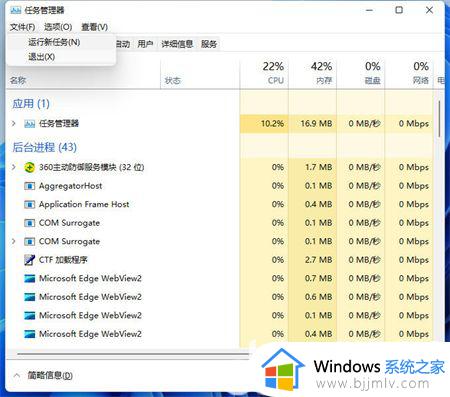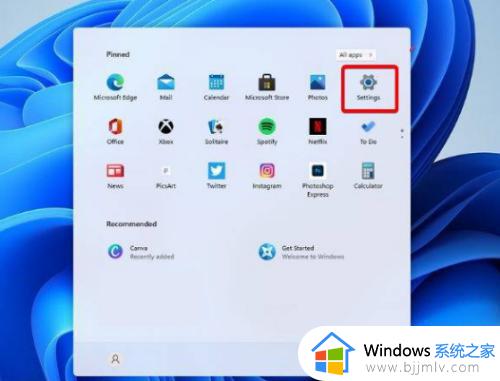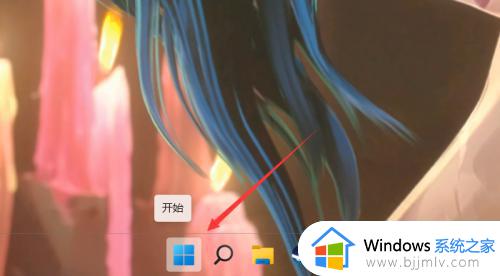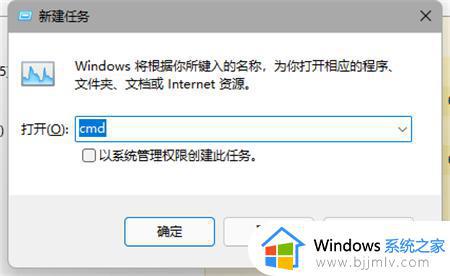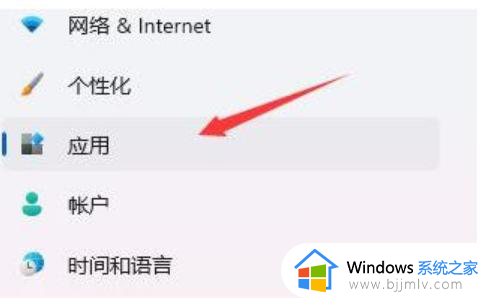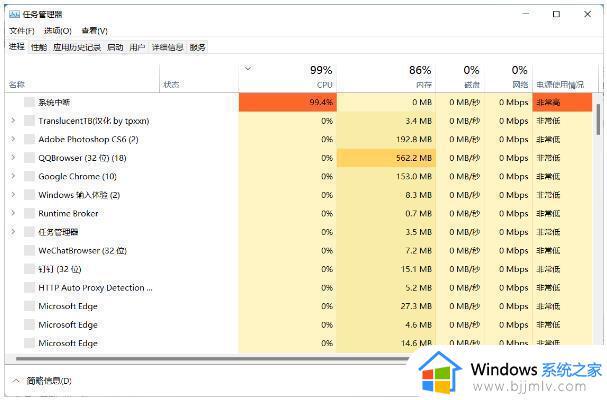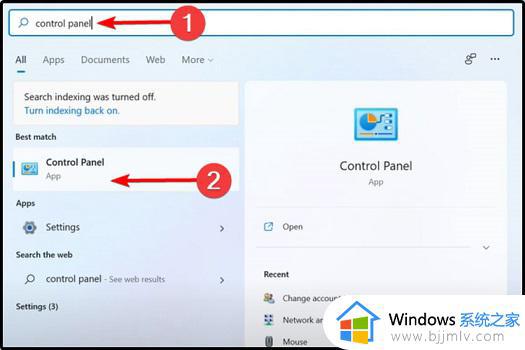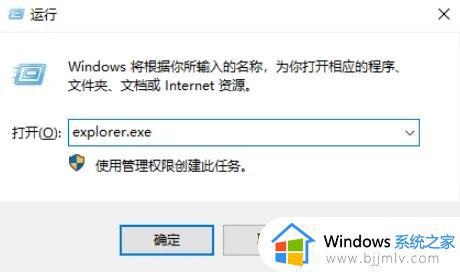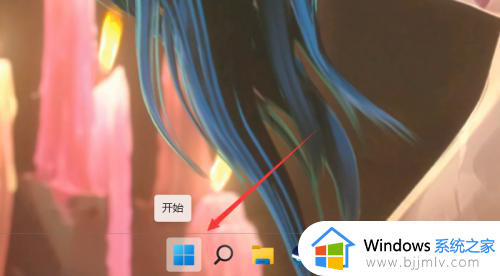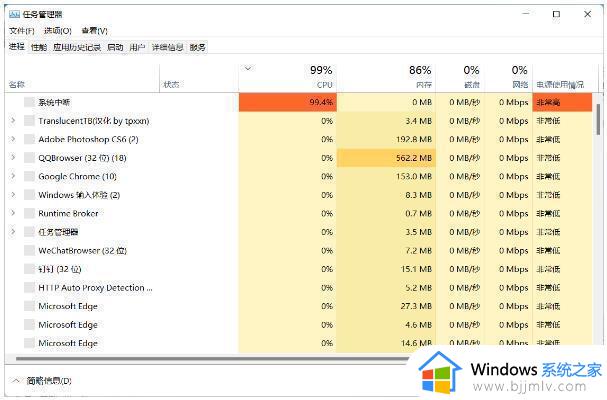windows11资源管理器打不开怎么办 windows11资源管理器无法启动处理方法
在windows11系统中,用户可以通过资源管理器来对电脑中文件进行更好的管理,同时也能够方便用户对系统中数据进行查看,可是近日有用户反馈windows11系统中资源管理器无法启动了,对此windows11资源管理器打不开怎么办呢?下面就是有关windows11资源管理器无法启动处理方法。
具体方法:
1、进入系统后按 Ctrl+Alt+Del 快捷键后,点击“任务管理器”;
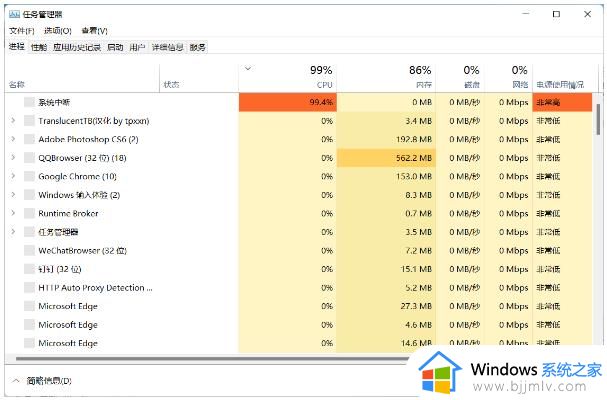
2、打开“任务管理器”后点击“文件”-->“运行新任务”;
3、在“打开”输入框内输入“cmd”(可勾选“以系统管理权限创建此任务”),回车;
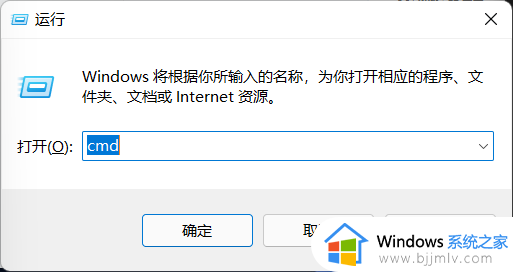
4、在命令提示符(cmd)中粘贴如下命令,并回车:HKCU\SOFTWARE\Microsoft\Windows\CurrentVersion\IrisService /f && shutdown -r -t 0
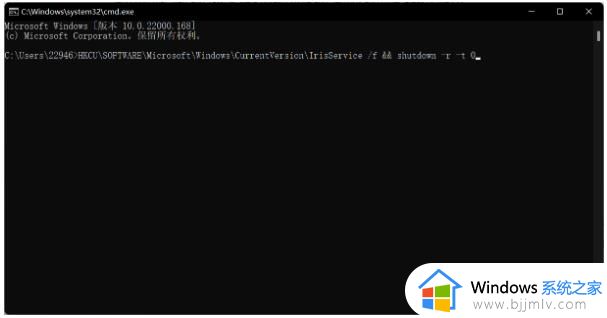
5、重启电脑。
以上就是小编给大家讲解的windows11资源管理器无法启动处理方法了,碰到同样情况的朋友们赶紧参照小编的方法来处理吧,希望本文能够对大家有所帮助。